Nós todos sabemos isso Windows 8 temos o recurso a, onde podemos adicionar um aplicativo neste sistema operacional a partir do Loja Windows. Mas muitos usuários, especialmente os usuários de dispositivos não sensíveis ao toque ou usuários de tablets, que não dependem de Loja demais, pode achar esse recurso não muito útil.
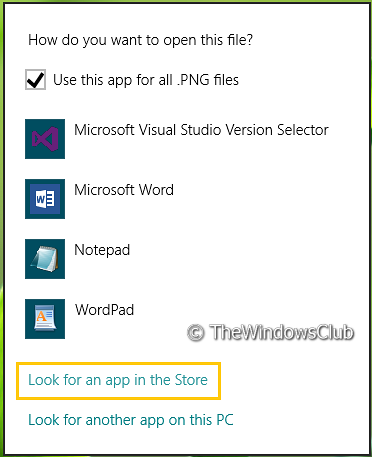
Neste artigo, mostraremos duas maneiras de remover essa opção. Como você pode ver na imagem acima, este prompt é exibido quando você clica com o botão direito em um arquivo e seleciona Escolha o programa padrão. Aqui o Procure um aplicativo na Loja não é útil para muitos e pode ser removido.
Existem duas maneiras de fazer isso:
Remova a opção Procurar um aplicativo na loja usando o Editor de registro
1. aperte o Tecla Windows + R simultaneamente e colocar regedit dentro Corre caixa de diálogo.
2. Navegue aqui:
HKEY_CURRENT_USER \ Software \ Policies \ Microsoft \ Windows \ Explorer
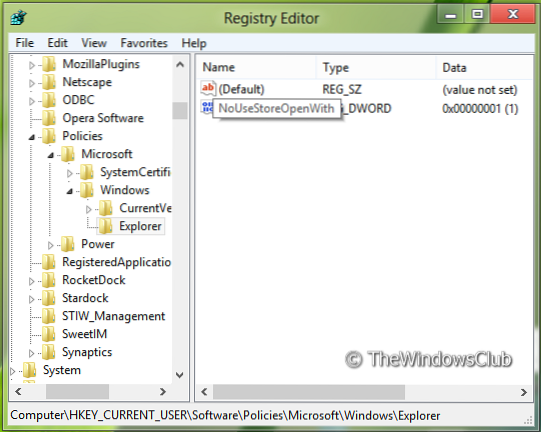
3. Agora clique com o botão direito no painel direito da janela. Crie um valor DWORD e nomeie-o “NoUseStoreOpenWith”. Aplique a mesma coisa com o seguinte local também:
HKEY_LOCAL_MACHINE \ SOFTWARE \ Policies \ Microsoft \ Windows \ Explorer
4. Clique com o botão direito no valor DWORD criado acima, selecione Modificar. Você terá esta janela:

5. Agora você pode usar os seguintes valores para Dados de valor seção:
Exibição Procure um aplicativo na loja opção = '0' (Configuração padrão)
Não mostrar Procure um aplicativo na loja opção = '1'
6. Perto Editor de registro e reinicie para ver os resultados.
Remover a opção Procurar um aplicativo na loja usando o Editor de política de grupo
1. Aperte Tecla Windows + R combinação e colocar gpedit.msc dentro Corre caixa de diálogo.
2. No painel esquerdo, navegue até:
Configuração do usuário -> Modelos Administrativos -> Sistema -> Gerenciamento de comunicação pela Internet -> Configurações de comunicação da Internet.

3. Agora olhe no painel direito, você terá a política chamada Desative o acesso à Loja como mostrado acima.
4. Clique duas vezes nesta política para obter a janela mostrada abaixo.

5. Agora você pode usar as seguintes configurações:
Exibição Procure um aplicativo na loja opção = Selecione Desativado ou Não Configurado (Configuração padrão)
Não mostrar Procure um aplicativo na loja opção = Selecione Ativado
Depois de fazer as alterações, clique em Aplicar seguido pela OK.
É isso. Reinicie para ver os resultados.
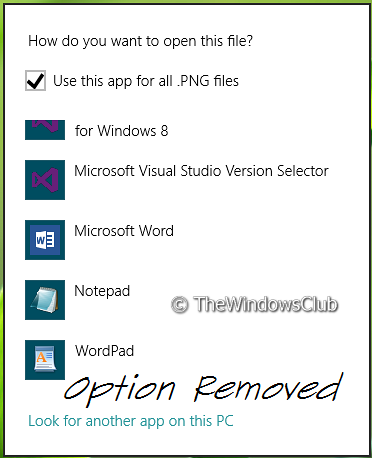
As edições Ultimate, Professional e Enterprise do Windows 7 têm gpedit.msc. Certas edições do Windows 7, como as edições Home Premium, Home Basic e Starter, não incluem o Editor de Política de Grupo - elas podem usar o ajuste do registro.

 Phenquestions
Phenquestions


